
Мазмуну:
- 1 -кадам: QEMU'ДУ АЛУУ ЖАНА ОРНОТУУ
- 2 -кадам: BOOT.ISO FEDORA 8 ОБРАЗЫН АЛУУ
- 3 -кадам: FEDORA 8 ҮЧҮН БИР ВИРТУАЛДЫК ДИСК ТҮЗҮҢҮЗ
- 4 -кадам: BOOT.ISO сүрөтү менен NETINSTALL КОЛДОНУҢУЗ
- 4.1 БУЛ СҮРӨТ МЕНЕН QEMU БАШТА
- 4.2 ANACONDA INSTALLER
- 5 -кадам: ANACONDA INSTALLER: ГРАФИКАЛЫК ОРНОТУУ
- 5.1 Баштоо
- 5.2 Дискти форматтоо
- 5.3 Тармакты жөндөө
- 5.4 Убакытты жөндөө
- 5.5 Root сырсөзү
- 5.6 Пакеттер
- 6 -кадам: БИРИНЧИ ЖҮТҮК
- 6.1 QEMU ЖҮРГҮЗҮҮ
- 6.2 FIRSTBOOT КОЛДОНУУ
- 7 -кадам: КОШУМЧА КОНФИГУРАЦИЯЛАР
- 7.1 КИРҮҮ ЭКРАНЫ
- 7.2 ЖАҢЫРТУУ
- 7.3 ТУУРА СААТ ЖӨНДӨӨ
- 8 -кадам: ХОСТТУН ЖАНА МЫЙМАНДАР ТУТУМДАРЫНЫН МААЛЫМАТТАРЫН БӨЛҮШҮҮ
- 9 -кадам: XORG конфигурациясы
- 10 -кадам: БӨЛҮШҮЛГӨН КЛИПТОР
- 11 -кадам: Бул АКЫР
- Автор John Day [email protected].
- Public 2024-01-30 10:43.
- Акыркы өзгөртүү 2025-06-01 06:09.

Толук үйрөткүч (PDF версиясы бар) Бул окуу куралын түшүнүү үчүн сизге Windows XP менен иштеген компьютер жана Linux жана Fedora программалары боюнча жакшы маалымат керек. Үйрөткүчтүн максаты - QEMU эмуляторунун ичинде Linux тутумун иштетүүгө аракет кылып жатканда, айырмачылыктарга жана орнотууларга басым жасоо. Бул эмулятор жөнүндө көбүрөөк маалымат алуу үчүн Qemu веб -сайтына кайрылыңыз. Конфигурацияланган PCке орното албаган QEMU тездеткичи сунушталган.
1 -кадам: QEMU'ДУ АЛУУ ЖАНА ОРНОТУУ
QEMU үй сайты бул жерде, сиз баштапкы кодду жана экилик файлдарды ошол жерден жүктөп алсаңыз болот. Бүгүнкү күнгө карата Windowsтун акыркы версиясы [https://http//lassauge.free.fr/qemu/ qemu-0.9.1-windows].
2 -кадам: BOOT. ISO FEDORA 8 ОБРАЗЫН АЛУУ
Fedora8ди жүктөө үчүн күзгүлөрдүн толук тизмесин бул жерден тапса болот. I386/os/images/астындагы boot.iso файлын тандаңыз. Мисалы: ftp: //ftp.funet.fi/pub/mirrors/Feeder.redhat.com/ pub/Feeder/linux/releases/8/Feeder/i386/os/images/boot.iso
3 -кадам: FEDORA 8 ҮЧҮН БИР ВИРТУАЛДЫК ДИСК ТҮЗҮҢҮЗ
Windows экилик программасы орнотулгандан кийин (жаңы каталогдогу бинардык файлды ачуу менен), сиз жаңы виртуалдык дискти түзө аласыз: Терезенин буйругу терезелерде төмөнкү буйрукту колдонот: qemu-img myimage.img mysize түзүү Мисалы, 10 G диск үчүн сүрөт:
qemu-img.exe fedora8.img 10G түзүүБул көрсөтөт
Форматтоо & aposfedora8.img & apos, fmt = raw, size = 10485760 kB… жана жаңы сүрөт (10G байт файлы) азыр даяр.
4 -кадам: BOOT. ISO сүрөтү менен NETINSTALL КОЛДОНУҢУЗ
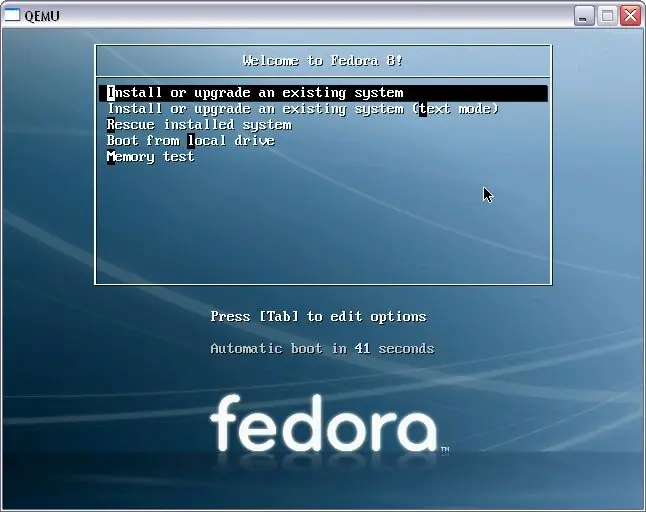
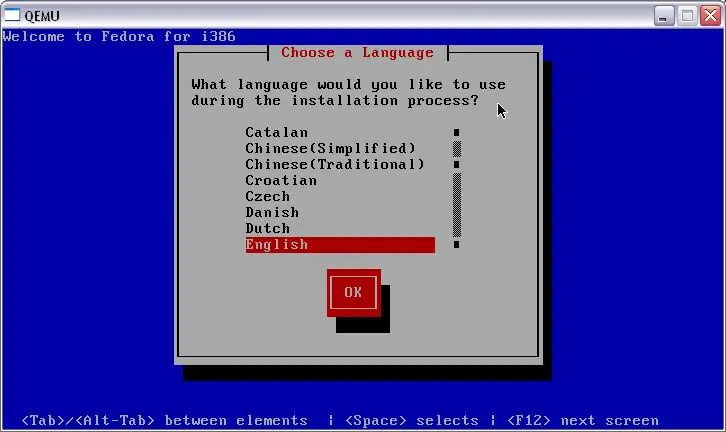
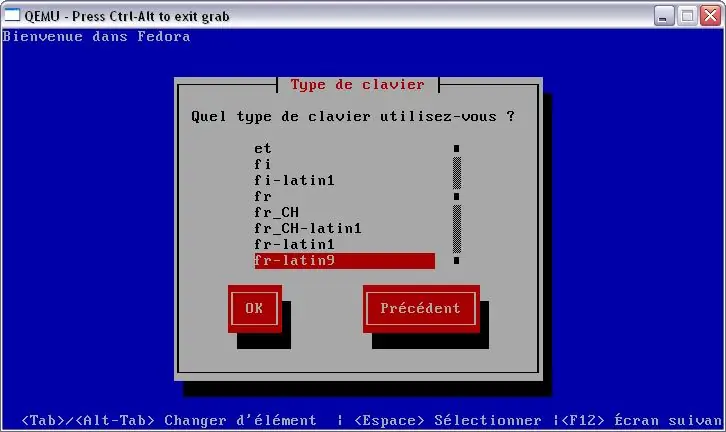
4.1 БУЛ СҮРӨТ МЕНЕН QEMU БАШТА
Мисалы, эгер орнотулган Qemu-0.9.1 колдонулса:
qemu.exe -L Bios -m 256 -hda Images / fedora8.img -soundhw all -localtime -M pc -net nic, model = ne2k_pci -net user -no -acpi -boot d -cdrom Images / boot -F8.isoОпциянын сүрөттөлүшү
+-----------------------------------+------------- ----------------------------------------------+| -L Bios | Qemu.exe файлына салыштырмалуу бардык BIOSтун жергиликтүү жолу || -m 256 | Эстутум 256 Мбайтка || коюлган -hda Images / fedora8.img | Биринчи катуу диск - бул кадамда түзүлгөн сүрөт || | жогоруда (эскертүү: Fedora 7 болгондуктан, бардык дисктер || | анын ичинде ATA SCSI катары аныкталган. Бул жерде || | диск Fedoraда sda деп аталат) || -net nic, model = ne2k_pci -net user | Тармактык карта Qemu колдонуучусундагы NE2000-PCI || | режими тармагы || -boot d -cdrom Images / boot -F8.iso | CDROM (d) дан жүктөө жана жүктөлгөн iso || колдонуу | cdrom сүрөтү катары файл |+-----------------------------------+------- -------------------------------------------------- -+Cdrom сүрөтү автоматтык түрдө башталат (биринчи сүрөттү караңыз).
4.2 ANACONDA INSTALLER
Анаконда орнотуучусу ошондо башталат.1. Биринчи экранда тилиңизди тандаңыз (мен үчүн французча). OK, мен кечирим сурашым керек, бул жерден бардык экран төгүндүлөрү француз тилинде, бирок англис экрандарынан айырмаланбашы керек: i18n менен ойноону баштоо үчүн биринчи жакшы кадам:-> 2. Клавиатураны тандаңыз. Орнотуу ыкмасы: HTTP же FTP тандаңыз (FTP кээде жакшыраак иштейт).4. TCP/IP конфигурациясы: IPv6ны өчүрүп, "Динамикалык IP Конфигурациясы" DHCPди тандаңыз, анткени бул Qemu тарабынан иштеп жаткан анакондага берилет (Qemu документтериндеги "3.7.3 Колдонуучунун режимин колдонуу" тармагын караңыз): https:// fabrice. bellard.free.fr/qemu/qemu-doc.html#SEC30).5. HTTP конфигурациясы: баштапкы веб -сайтты (мисалы ftp.funet.fi) жана / os / чейин толук жолду тандаңыз. Биздин мисалда: /pub/mirrors/fedora.redhat.com/pub/fedora/linux/releases/8/Fedora/i386/os/ 6. Орнотуучу азыр тандалган веб-сайттан.img файлдарын алып жатат (Alt-F3: мүчүлүштүктөрдү оңдоо экранына өтөт). Эми бул өтө узак процесс жана мындан ары ар бир ката толугу менен кыйроого алып келет жана сиз 4.1 пунктунан кайра башташыңыз керек. Эң чоң ыктымалдык - бөгөттөлгөн stage2.img файлы.
5 -кадам: ANACONDA INSTALLER: ГРАФИКАЛЫК ОРНОТУУ
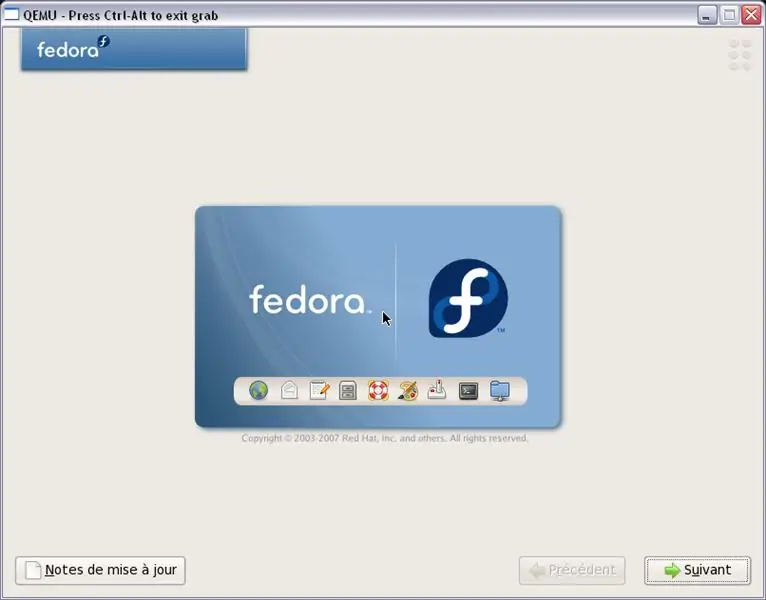
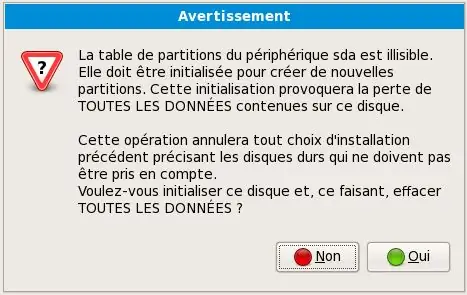
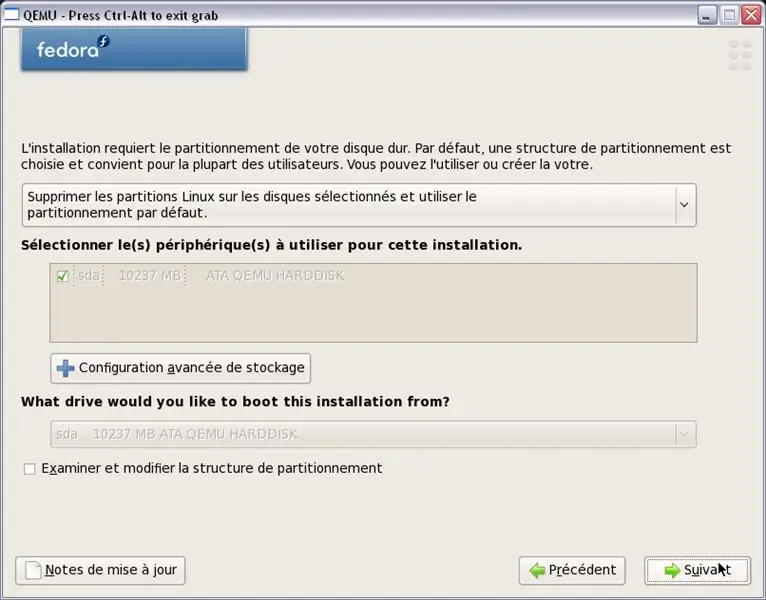
5.1 Баштоо
Бул жерден кийин Анаконда графикалык (X11 версиясы) версиясы башталат.
5.2 Дискти форматтоо
QEMU дискинин сүрөтү аныкталды жана форматтоо керек, кийинки экрандарда Ооба же Кийинкини басыңыз.
5.3 Тармакты жөндөө
Бардык демейки маанилер QEMU үчүн макул.
5.4 Убакытты жөндөө
QEMU үчүн бардык демейки маанилер жакшы. Эскертүү: сиз "UTCтеги системдик сааттын" белгисин алып салышыңыз керек, анткени сиз Windows XP хост системасынан жергиликтүү оңдолгон саатты колдонуп жатасыз.
5.5 Root сырсөзү
Конок тутумуңуздун түпкү колдонуучусу үчүн сырсөздү тандаңыз. Эми орнотуу куралы ftp же http серверинен пакеттердин тизмесин алууга даяр: бул өтө узак иш болушу мүмкүн; тармак туташууңузга жараша.
5.6 Пакеттер
Эми сиз орнотуунун түрүн тандай аласыз: биз netinstall колдонуп жаткандыктан, эң кичине топтомун тандап алуу жакшы (бул кийинчерээк, rpm боюнча rpm боюнча жаңыртылат). Белгилей кетчү нерсе, сиз азыр бул орнотуу баскычында жеке репозиторийлерди кошо аласыз: Бардык "кошумча тапшырмаларды" белгилебеңиз жана азыр ыңгайлаштырылган орнотууну тандаңыз (бул жөндөө үчүн узагыраак болот, бирок жүктөө убактысы кыскарат) жана Кийинки менен улантыңыз. базалык орнотуу үчүн сизге кереги жок нерселерди алып салыңыз: өркүндөтүү топтомдору, офистик куралдар, сервердик куралдар жок ж. Ар бир категорияны кылдаттык менен карап чыгып, деталдуу тизмелерди карап чыгуу үчүн "Кошумча пакеттер" баскычын чыкылдатыңыз. Бүткөндөн кийин, "чыныгы" орнотууну баштоону суранганга чейин "Кийинки" менен улантыңыз. Эми жакшы китепти жана бир нече чөйчөк кофени даярдаңыз, анткени дисктин форматталгандан кийин экрандын оң жагына акырындык менен баратканын көрүп турасыз. бир нече саат (бул менин ишим болчу!) сиз жаңы орнотулган конокту Fedora 8. өчүрүп күйгүзө аласыз. Эскертүү: учурдагы QEMU эмуляцияланган машинаны өчүрүп күйгүзгөнүңүздө, кайра орноткучка барасыз (CDди алып салууну унутуп калдыңыз)… анткени сиз дагы эле netinstall iso сүрөтүн жүктөөчү түзмөк катары колдонуу.
6 -кадам: БИРИНЧИ ЖҮТҮК
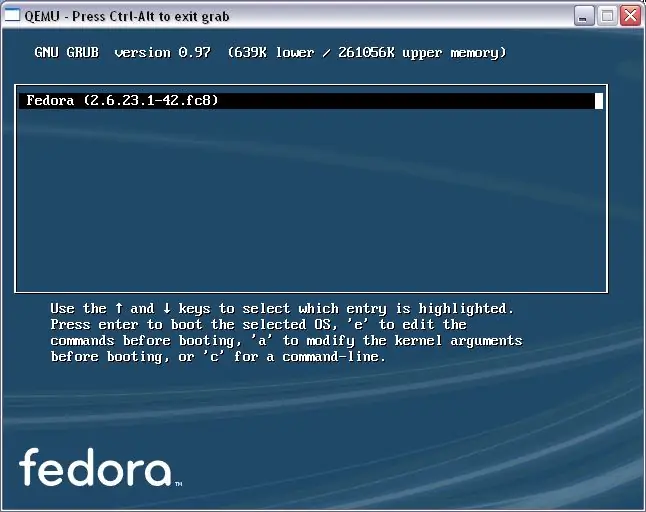
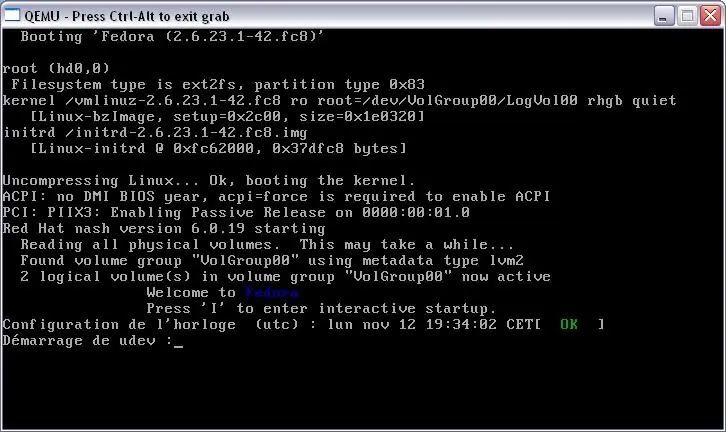
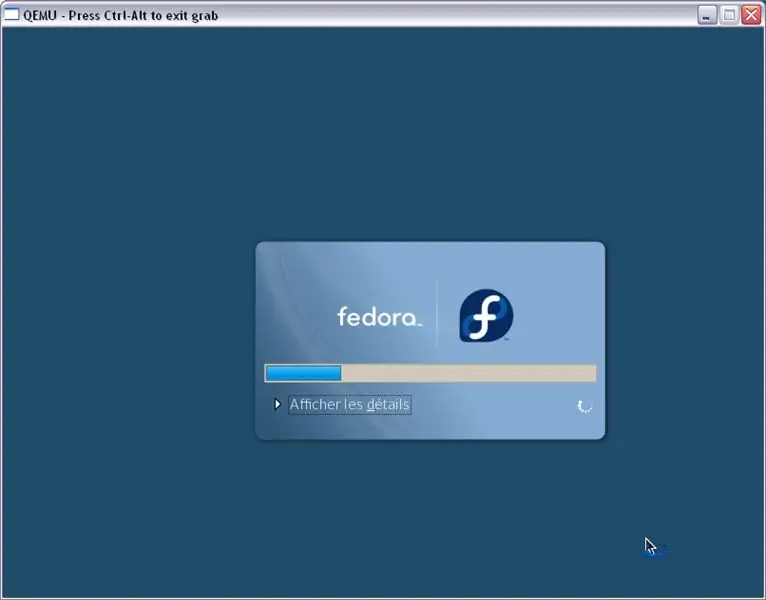
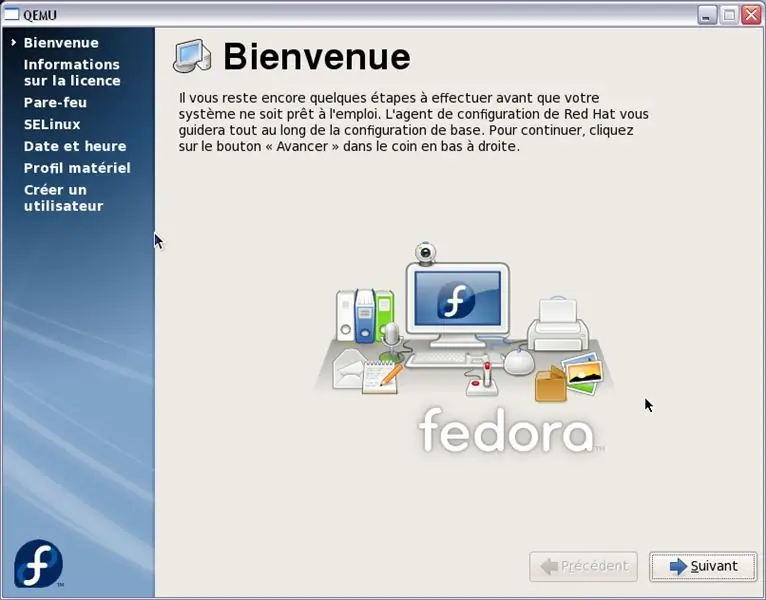
"," top ": 0.2505694760820046," left ": 0.23035714285714284," height ": 0.2255125284738041," width ": 0.44285714285714284}, {" noteID ":" N9YZIWNFECFCJYO "," автор "" Fin4 " "," top ": 0.9202733485193622," left ": 0.85," height ": 0.04783599088838269," width ": 0.13035714285714287}]">
6.1 QEMU ЖҮРГҮЗҮҮ
Жаңы тутумду орнотууну аяктоо үчүн, адегенде QEMUну ушул өзгөртүлгөн буйрук сабы менен кайра жүктөөңүз керек (жаңыртылган диск сүрөтүн жүктөөчү түзүлүш катары колдонуу үчүн):
qemu.exe -L Bios -m 256 -hda Images / fedora8.img -soundhw all -localtime -M pc -net nic, model = ne2k_pci -net user -no -acpiАндан кийин ал жаңы орнотулган диск сүрөтүнөн группаны баштайт жана ядро + init + графикалык жүктөө дисплейи эми башталат …
6.2 FIRSTBOOT КОЛДОНУУ
Кош келиңиз экраны көрсөтүлөт жана сиз ар кандай кадамдарды конфигурациялашыңыз керек (дисплейдин сол жагында көрүнөт).
6.2.1 Firewall
Сиздин конок машинаңызда бул кереги жок.
6.2.2 SELinux
Сиздин конок машинаңызда бул кереги жок.
6.2.3 Дата жана убакыт
Керек болсо убакытты жаңыртыңыз. Эгер тармагыңызда иштеп жаткан ntp сервериңиз болсо, анда ntp иштетүүнү тандасаңыз жакшы болот.
6.2.4 Аппараттык профиль
Сиз бул жерден QEMU эмуляцияланган машинаны текшере аласыз: Аудио түзмөк ES1370 жана графикалык карта GD 5446. Мен профилди жөнөтпөөнү чечтим, бирок ал сизге байланыштуу.
6.2.5 Колдонуучу түзүү
Жок дегенде бир колдонуучуну кошуңуз, эми чындап өчүрүп күйгүзүү жана орнотулган Fedora 8 менен көңүл ачуу убактысы келди …
7 -кадам: КОШУМЧА КОНФИГУРАЦИЯЛАР
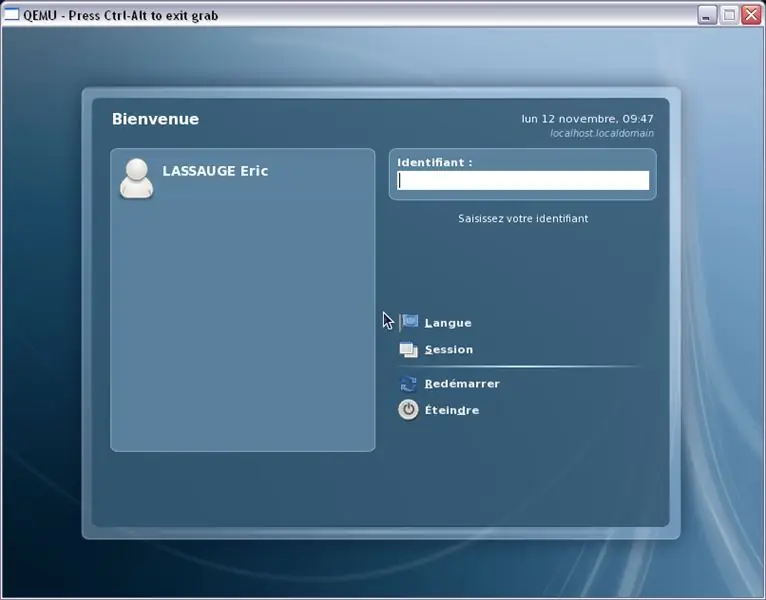
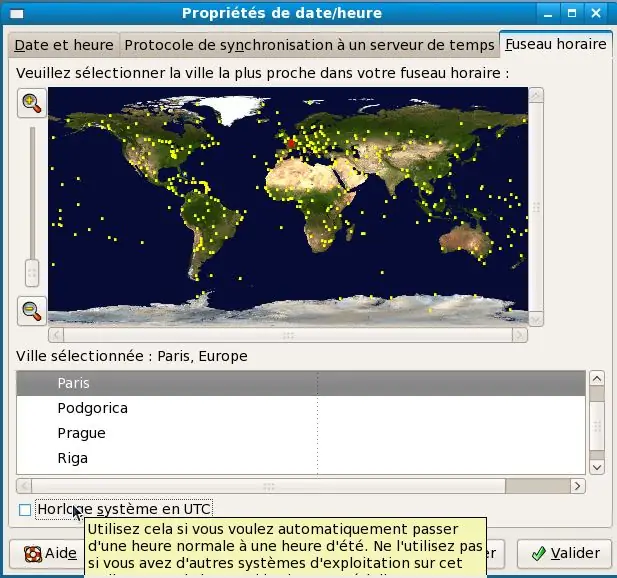
Кайра жүктөлгөндөн кийин, сиз азыр жок болгон пакеттерди жаңырта/орното аласыз.
7.1 КИРҮҮ ЭКРАНЫ
Gdm үчүн жаңы Fedora темасы бет варианты менен.
7.2 ЖАҢЫРТУУ
Жаңыртуу үчүн алгач yum жаңыртуу процессин баштаңыз (терминалдын терезесинде root катары катталыңыз): root% yum update
7.3 ТУУРА СААТ ЖӨНДӨӨ
Эгерде сиз 3 -кадамдагы кутучаны алып салууну унутуп калсаңыз, анда аны белгилөө үчүн Орнотуулар менюсун колдонсоңуз болот (бул тамыры катары жасалышы керек жана сизден бул үчүн түпнуска сырсөзү талап кылынат)
8 -кадам: ХОСТТУН ЖАНА МЫЙМАНДАР ТУТУМДАРЫНЫН МААЛЫМАТТАРЫН БӨЛҮШҮҮ
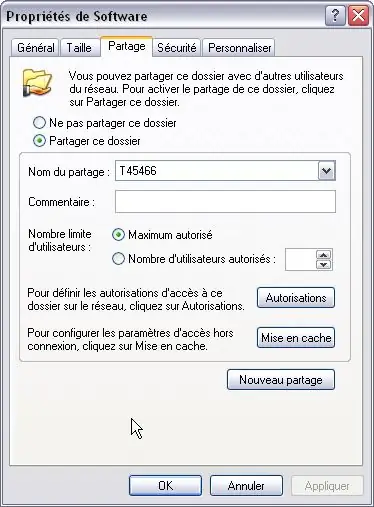
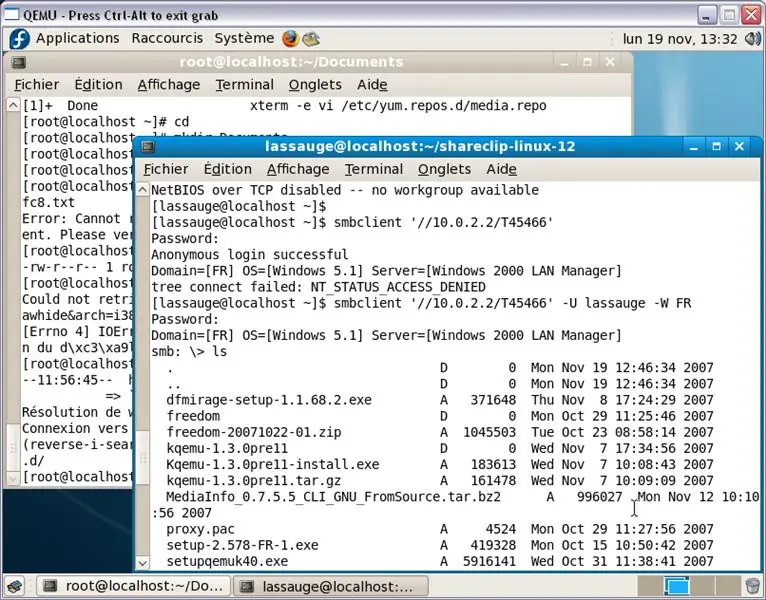

Кээ бир аныктамалар:
+-------+----------------------------------------- -------------+------------+| Host | Qemu башталган система: чыныгы жабдык | Windows XP |+-------+-------------------------------------- ----------------+------------+| Конок | Виртуалдык машинада Qemu «астында» иштеп жаткан система | Fedora 8 |+-------+-------------------------------------- ----------------+------------+Хост машинасына кирүүнү жеңилдетүү үчүн, бул сапты (root катары) /etc /hosts'ке кошуңуз: 10.0.2.2 qemu CIFSти колдонуу (windows share): Хост тутумунда папканы бөлүшүүнү иштетүү (каалаган папканы оң басуу). Конок системасында smbclient менен байланышыңыз (rpm пакети samba-client-3.0.26a-6.fc8), бөлүшүлгөн каталогду карап чыгуу жана кээ бир файлдарды көчүрүү мүмкүнчүлүгүнө ээ болуу үчүн конок Fedora 8деги буйрук сабы
smbclient '\ 10.0.2.2 / T45466' -U lassauge -W FRОпциялар
+-----------------------+------------------------- ------------------------------+| smbclient | ftp сыяктуу терезелерди бөлүшүү || / 10.0.2.2 / T45466 | Хост системасы IPде көрүнүп турат: 10.0.2.2. || | T45466 - хост системасындагы үлүшкө берилген ат. || -U lassauge | Колдонуучу 'lassauge' (хост системасынан белгилүү) || -W FR | Хост системасындагы колдонуучунун lassauge тобу. |+-----------------------+------------------------ -------------------------------+Эми жөнөкөй папкадан көчүрүү үчүн жетиштүү. Буйрук саптарынан коркосузбу? Fedora 8деги графикалык ыкма: Негизги меню-> Кыска жолдор-> Серверге туташуу… Андан кийин калкып чыкма терезедеги талааларды толтуруңуз. Ал бүткөндөн кийин жаңы сөлөкөттү оң баскыч менен чыкылдатыңыз ("SMB" менен жазылган үстөл) жана Browse тандаңыз. Андан кийин Windows сырсөзү суралат жана акыры сиз nautilus менен бөлүшүлгөн папканы карай аласыз.
9 -кадам: XORG конфигурациясы
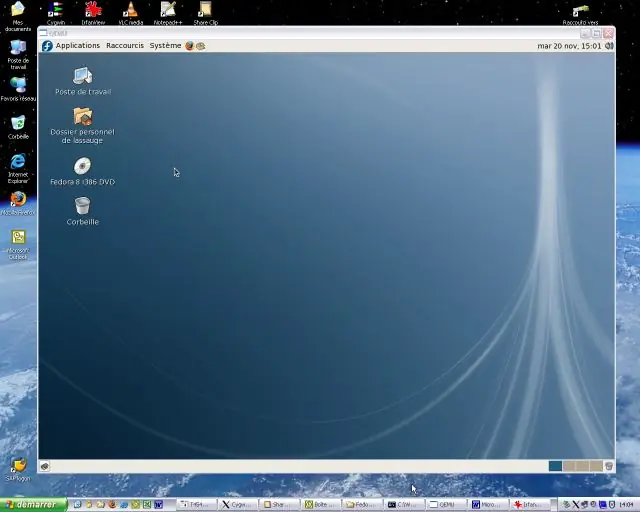
X экрандын демейки өлчөмү бир аз кичине болгондуктан, биз X.org конфигурациясын чоңураак токтомдорго өзгөртүшүбүз мүмкүн, андан тышкары чычкан үчүн дөңгөлөк баскычтарын конфигурациялайбыз (бул аныкталган жок). /etc/X11/xorg.conf файлын өзгөртүү үчүн редактор. Түзмөктүн алдында; төмөнкү бөлүмдү киргизиңиз:
Бөлүм "Монитор" Идентификатору "Монитор0" HorizSync 31.5 - 95.0 VertRefresh 59.0 - 75.0EndSectionЭкран бөлүмүндө, Device жана DefaultDepth ортосунда, бул сапты кошуңуз
Монитор "Monitor0" Акыр -аягы, Дисплей бөлүмүндө бул тизмени кошуңуз
"1152x864" "1024x768" "832x624" "800x600" "640x480" режимдери Эми чычкан үчүн "VMMouse" кирүү түзмөгүнүн бөлүмчөсүндө муну кошуңуз
Опция "Протокол" "Авто" Опция "Баскычтар" "5" Опция "ZAxisMapping" 4 5 "Акыркы xorg.conf файлы ушундай болушу керек (анакондада тандалган клавиатурадан көз каранды болгон "Keyboard0" кирүүчү түзмөгүнөн башка -€ 5.2 караңыз)
Бөлүм "ServerLayout" Идентификатору "Демейки Макет" Экран 0 "Screen0" 0 0 InputDevice "Keyboard0" "CoreKeyboard" InputDevice "VMMouse" "CorePointer" EndSectionSection "InputDevice" Identifier "Keyboard0" Driver "kbd" Option "XkbModel" Okb Ood " "XkbLayout" "fr" Option "XkbVariant" "latin9" EndSectionSection "InputDevice" Identifier "VMMouse" Driver "vmmouse" Option "Device" "/dev/input/чычкандар" Option "Protocol" "Auto" Option "Buttons" "5 "Option" ZAxisMappingâ? "4 5" EndSectionSection "Monitor" Identifier "Monitor0" HorizSync 31.5 - 95.0 VertRefresh 59.0 - 75.0EndSectionSection "Device" Identifier "Videocard0" Driver "cirrus" EndSectionSection "Screen" Identifier "Screen0" Screen0 " "Monitor0" DefaultDepth 24 SubSection "Display" Viewport 0 0 Тереңдик 24 режимдер "1152x864" "1024x768" "832x624" "800x600" "640x480" EndSubSectionEndSectionЖаңы графикалык экранды көрүү үчүн чыгыңыз жана кайра туташыңыз. Белгилей кетсек, начар эмуляцияланган графикалык картада 4 Мбайт оперативдүү эстутум бар жана жогорку чечилиштерге жете албайт (бул маани окуу менен тастыкталат /var/log/Xorg.0.log
(-) ЦИРК (0): VideoRAM: 4096 кБайтЖаңыртуудан кийин экран төгүндүлөрүн текшериңиз (акыркы сүрөттө) жана 8 -кадам менен салыштырыңыз (экинчи сүрөт).
10 -кадам: БӨЛҮШҮЛГӨН КЛИПТОР
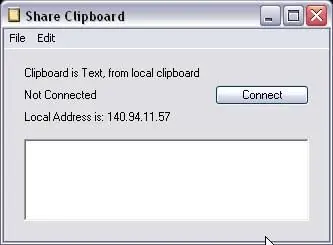
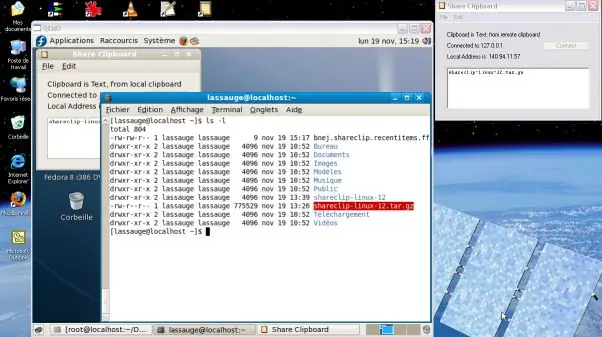
Хост жана конок системасынын ортосунда көчүрүү/чаптоо баалуулуктарын алмашуу үчүн, сиз тармак алмашуу буферин колдоно аласыз. Эки системага тең бөлүшүү клипин түшүрүңүз.1. Windowsто алгач алмашуу буферин баштаңыз. Конок Федорада, Share Clipтин Linux версиясын баштоодон мурун, адегенде Compat-libstdc ++ орнотулганына (эгер андай болбосо, yum install compat-libstdc ++ колдонуңуз) кепилдик беришиңиз керек. Андан кийин туташууну чыкылдатыңыз жана хост системасынын IP дарегин колдонуңуз (коноктон көрүнгөндөй): 10.0.2.2. Азыр ар бир көчүрүү пастасы Share Clipsте да чагылдырылган!
11 -кадам: Бул АКЫР
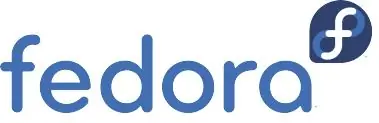
Эми сизде QEMUнун жардамы менен Windows XP компьютериңиздин ичинде Fedora 8 иштеп жатат …. Жакшы ойноңуз… Кошумча маалымат:
- Fedora Linux бөлүштүрүү (Wikipedia)
- Fedora долбоору
- Расмий эмес Fedora FAQ
- QEMU (Википедия)
- QEMU ачык булак эмулятору
- Windows боюнча QEMU (эски)
- Windows боюнча QEMU
Сунушталууда:
Windows XPде Python 2.5 менен OpenCV 1.0 колдонуу: 3 кадам

OpenCV 1.0ди Windows XPде Python 2.5 менен колдонуу: Мен pyChon 2.5 менен иштөөдө openCV (Intel тарабынан ачык Computer Vision) менен иштөөдө кыйналдым, бул жерде оңой иштөө боюнча нускамалар жана файлдар бар! Бизде python 2.5 бар деп ойлоп калабыз. орнотулган (жогорудагы шилтемеден) мен жок аркылуу өтөм
Жылдыздар согушу "Жаңы үмүт" тасмасы Windows XPде: 4 кадам

Жылдыздар согушу "Жаңы үмүт" тасмасы Windows XPде: Бул салкын жылдыздар согушунун тасмасын Windows XPде ойной аласыз
Windows Xpде D-Link Omnifi зымсыз адаптерин колдонуңуз: 6 кадам

Windows Xpде D-Link Omnifi зымсыз адаптерин колдонуңуз: Windows XP машинаңызда D-Link Omnifi зымсыз адаптерин колдонуңуз
Windows XPде USB жана CD-дискинде Авто ойнотууну өчүрүү: 6 кадам

Windows XPде USB жана CD-дискинде Авто ойнотууну өчүрүү: Вирустар USB флеш-дисктери аркылуу оңой тарайт. Бул жол менен берилген вирустар иштеп жаткан компьютерге туташтырылганда же диск ачылганда (чыкылдатуу же кош кл
Windows XPде Royale Noir темасын кантип орнотуу керек: 3 кадам

Windows XPде Royale Noir темасын кантип орнотуу керек: Билесизби, Windows XPде сиз колдонуп жаткан демейки көк тема бир аз кызыксыз. Ошентип, Royale Noir менен үстөлүңүздү кооздоңуз! Бул эмне экенин билбегендер үчүн бул жерде шилтеме бар: http://en.wikipedia.org/wiki/Royale_(theme)Бардыгыңыз мага керек
